Hvordan finder jeg mine netværksoplysninger - i Linux?
- Kategori: Linux
At tage et signal fra Martins nyttige artikel (se ' Hvordan finder jeg min IP-adresse ') Jeg troede, det ville være en god ide at tilbyde de samme oplysninger til Linux-operativsystemet. Men med Linux er der et problem at komme rundt - antallet af forskellige værktøjer, der er tilgængelige til at finde disse oplysninger. Fordi der er så mange grafiske værktøjer, som man kan finde netværksinformation med, troede jeg, at det ville være bedst at bare tackle dette med alles yndlingsværktøj - kommandolinjen.
I denne artikel vil jeg vise dig, hvordan du finder ud af forskellige netværksoplysninger på dit Linux-system. Alle disse opgaver kan håndteres af ethvert brugerniveau, så tro ikke, at du skal være en ubergeek, hacker-type for at få disse oplysninger.
IP-adresse

Lad os starte med IP-adressen. Før du gør noget, skal du naturligvis åbne et terminalvindue. Når du har åbnet den, kan du derefter udstede den nødvendige kommando. Kommandoen til at finde din IP-adresse er ifconfig. Når du udsteder denne kommando, vil du modtage oplysninger for hver netværksforbindelse, du har tilgængelig. Mest sandsynligt vil du se oplysninger om både loopback (lo) og din kablede netværksforbindelse (eth0). Hvis du har en trådløs forbindelse, der sandsynligvis vil blive opført som wlan0. De rapporterede oplysninger vil se ud som vist i figur 1. Som du kan se, får du ikke kun IP-adressen, men Broadcast-adressen, undernetmasken og IPv6-adressen.
Værtsnavn
Fra den samme kommandolinje, hvis du indtaster kommandoen værtsnavn du vil se det aktuelle værtsnavn på din maskine. I tilfælde af min testmaskine kan jeg se Ubuntu desktop . For mere information om brug af denne kommando, se på min artikel ' Indstil dit værtsnavn i Linux '.
DNS-adresse (r)
Der er ingen faktisk kommando til at se dine DNS-adresser. Du behøver ikke rigtig en. Alt hvad du skal gøre er at undersøge /etc/resolv.conf fil med kommandoen mindre /etc/resolv.conf, på hvilket tidspunkt du vil se noget som:
navneserver 208.67.222.222
navneserver 208.67.220.220
Gateway-adresse
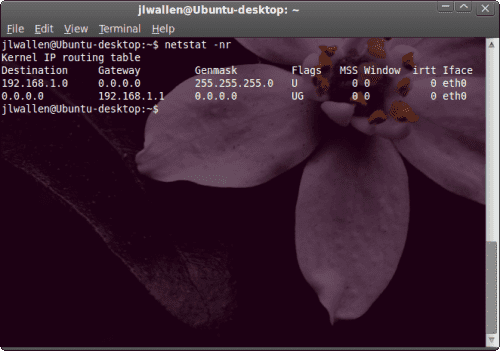
Lad os nu finde ud af, hvad Gateway-adressen er. Kommandoen, der bruges til dette, er netstat kommando. Denne kommando gør meget mere end bare at finde din gateway. Hvad netstat-kommandoen gør er at udskrive netværksforbindelser, routingtabeller, interfacestatistikker, maskerade-forbindelser og multicast-medlemskaber. Men for at finde gateway-adressen ville du udstede kommandoen netstat -nr og du vil se noget lignende vist i figur 2. Du kan sandsynligvis gætte det, men Gateway-adressen er 192.168.1.1. De flag, du brugte i denne kommando, er n (til numeriske adresser) og r (til rute).
Selvfølgelig kan netstat-kommandoen gøre meget mere end det (vi vil dække det i en anden artikel).
Endelige tanker
Ja, der er mange værktøjer, der kan bruges i Linux. Det hele afhænger af, hvordan du ønsker at få dine oplysninger. I både GNOME- og KDE-desktops er der fremragende GUI-værktøjer, du kan bruge til alt dette. Men at kende kommandolinjeruten gør dig meget mere alsidig.